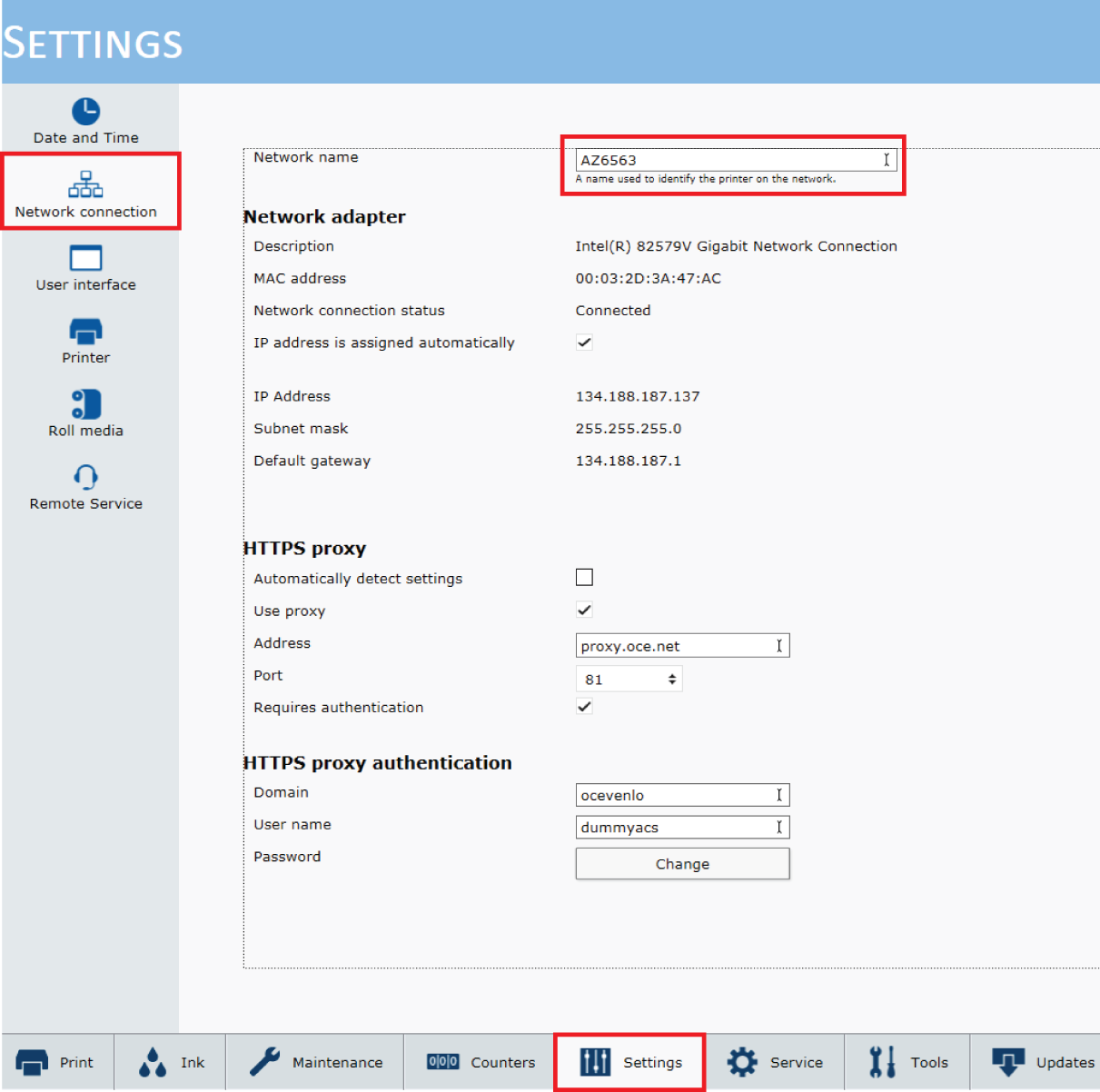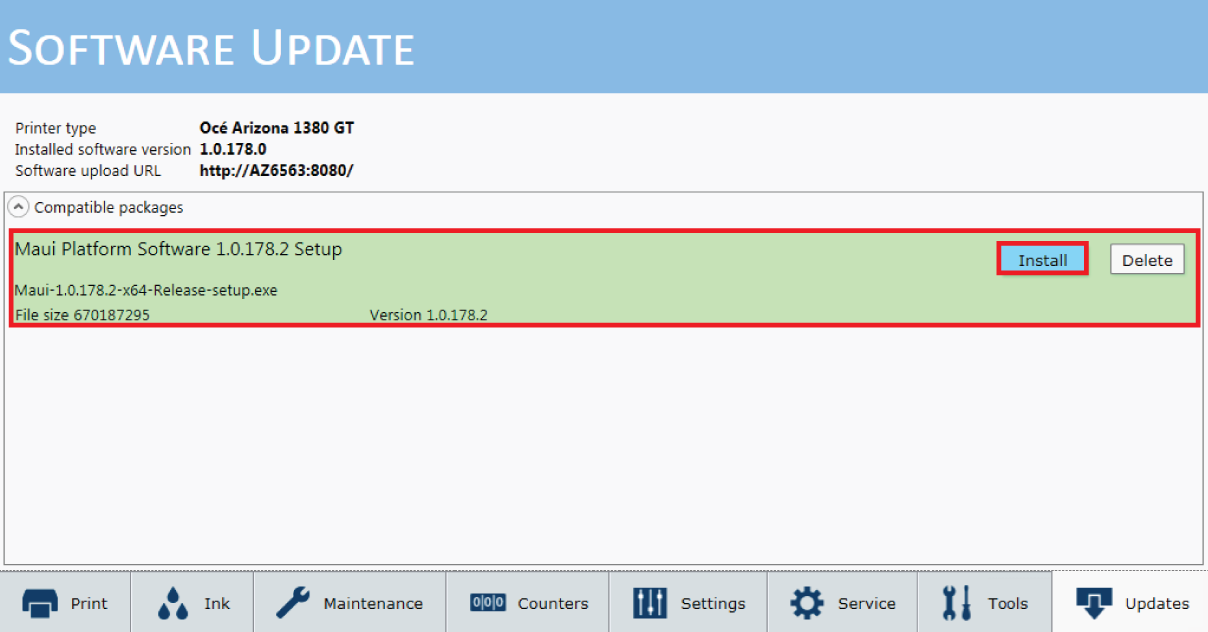Introduktion
Hvis man ikke ønsker at anvende Remote Service til automatisk at hente softwareopdateringer, kan de downloades manuelt. Følg proceduren herunder, når der kommer en meddelelse fra den lokale servicerepræsentant om, at en softwareversion er tilgængelig.
Fremgangsmåde
-
Besøg https://graphiplaza.cpp.canon.
-
Gå til [Printer Support Customer].
-
Vælg Arizona printermodel.
-
Klik på [Printer Software].
-
Download den zippede softwareopdateringsfil, og unzip filen med den adgangskode, der er udleveret fra den lokale servicerepræsentant.
-
På operatørpanelet trykkes der på .
-
Gå til http://[Network name]:8080/ for at navigere til den pågældende Arizona printer, f.eks. er printeradressen i eksemplet herunder http://AZ6563:8080/.
-
Printerens webside åbner. Vælg [Update software].
-
På siden for softwareupload vælges [Browse], og der navigeres til den unzippede softwareopdateringspakke (trin 5).
-
Klik på [Upload] for at overføre softwareopdateringspakken til den pågældende Arizona printer.
-
På operatørpanelet trykkes der på [Updates].
-
Den nye softwareopdateringspakke bliver tilgængelig. Klik på [Install].